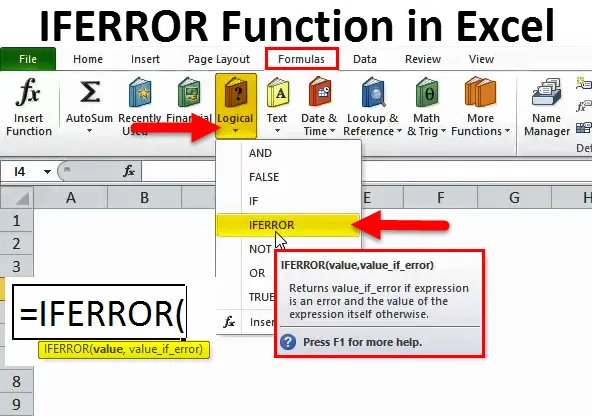
IFERROR в Excel (Съдържание)
- IFERROR в Excel
- IFERROR Формула в Excel
- Как да използвате IFERROR функция в Excel?
IFERROR в Excel
„Красотата е в очите на гледащия“, но повечето хора биха се съгласили, че не е толкова визуално привлекателно да има клетки, показващи всякакъв тип грешка, като тези по-долу:
 и т.н.
и т.н.
Това със сигурност не изглежда много добре и за съжаление това е един от най-често срещаните проблеми, с които хората се сблъскват, докато пишат и използват сложни формули в Excel. Всеки път, когато Excel се сблъска с нещо неочаквано, което не стои добре с основната формула, тя връща стойност, формата на грешка като тези, показани по-горе. Следователно, винаги е добра идея да обхванете изразите или формулите си, за да се справите с тези досадни ъглови случаи, които водят до грешки. Както във всяка друга платформа за програмиране, Excel предоставя отличен начин за справяне с грешки чрез IFERROR.
IFERROR е лесен и структуриран начин за улавяне и справяне с грешки, без да прибягвате до сложни IF изявления и да се надяваме, че в края на тази статия ще знаете всичко, което трябва да знаете, за да започнете да използвате функцията IFERROR, за да подобрите вашите умения в Excel. IFERROR попада под чадъра на логическите функции на Excel - както подсказва името, тази група функции използва логически стойности като TRUE и FALSE като вход или изход. За да разберем правилно какво прави IFERROR, може би ще помогне, ако първо разгледаме как функционира функцията IF.
Функцията IF е една от най-простите логически функции и прави следното:
- Тества се за състояние.
- Въз основа на резултата от теста по-горе, той извършва действие.
- Той също така предоставя алтернативен начин на действие в случай, че условието не е изпълнено.
Функцията IFERROR също работи по подобен начин. Но в този случай тества дали формула или израз биха оценили правилно, или дали това би довело до грешка, и връща нещо в зависимост от резултата от този тест.
IFERROR Формула в Excel
Формулата за функцията IFERROR в Excel е следната:
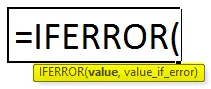
За да обобщим, функцията IFERROR в Excel би направила следното:
- Тествайте формула на Excel или израз.
- Ако изразът или формулата се изчисли до грешка, тогава ви предоставя възможност да върнете персонализирана стойност, която може да бъде израз или формула.
- Ако изразът или формулата не водят до грешка, то ще продължи напред и ще върне резултата от тази формула или израз.
IFERROR може да се използва за справяне с всяка грешка в Excel, която човек може да срещне, включително # N / A, # VALUE !, #REF !, # DIV / 0!, # NUM!, # NAME? и # NULL!
За да представите това под формата на блок-схема, ще изглежда така:
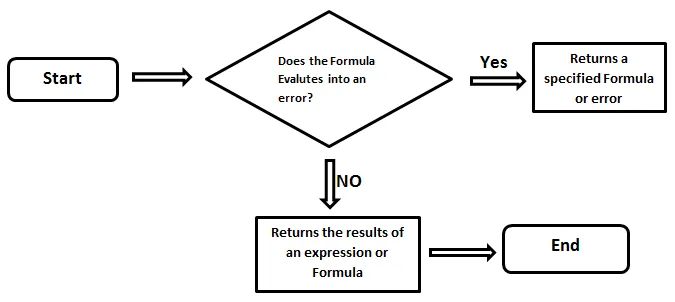
Основната цел тук е да улови грешките, да се справи с тях ефективно и по този начин да повиши цялостното потребителско изживяване - и това е основната цел.
Как да използвате IFERROR функция в Excel?
Функцията IFERROR в Excel е много проста и лесна за използване. Нека разберем работата на IFERROR в Excel чрез някои примери.
Можете да изтеглите този шаблон на функция IFERROR Excel тук - Шаблон на IFERROR функция ExcelIFERROR в Пример №1 в Excel - Работа с грешка № N / A:
Да предположим, че имаме два списъка на служители в колона А и Б. В колона Б има някои служители, които не са в колона А. Искаме да разберем имената на тези служители, които не са в колона А.
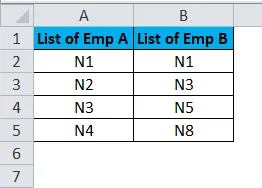
Така че ще приложим формулата VLOOKUP вдясно от колона B. Формулата за VLOOKUP е показана по-долу.
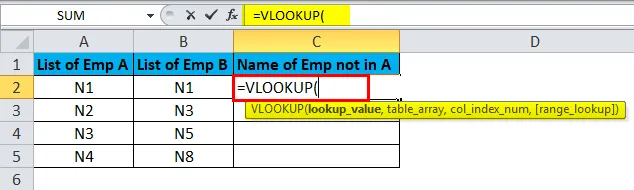
Ще напишем формулата за клетка С2.
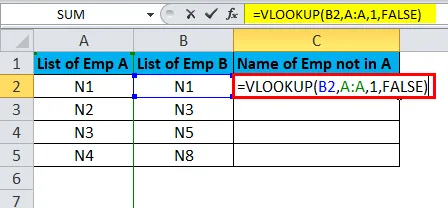
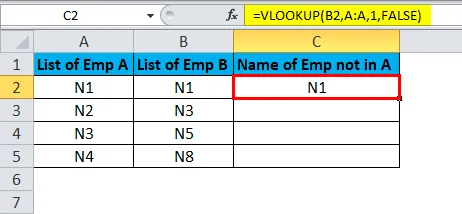
След това щракнете с левия бутон, задръжте и плъзнете мишката, за да плъзнете формулата надолу в останалата част от списъка.
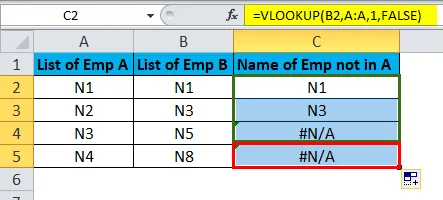
Както виждаме, има някои имена, които не могат да бъдат намерени в колона A. Следователно VLOOKUP генерира грешка # N / A за тези редове.
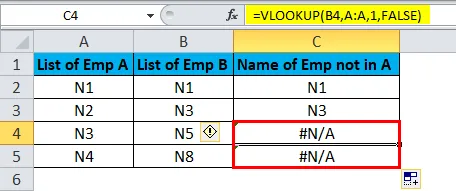
Сега, ако искаме # N / A да бъде заменен с някаква друга стойност, например „Тази стойност не съществува в списък А“, тогава ще използваме функцията IFERROR.
Така ще предадем формулата VLOOKUP като първи аргумент във функцията IFERROR - в стойност.
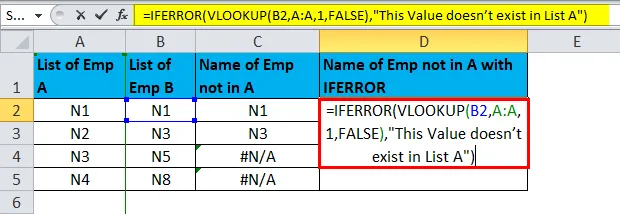
След това ще предадем „Тази стойност не съществува в списък А“ като value_if_error.

Резултатът е:
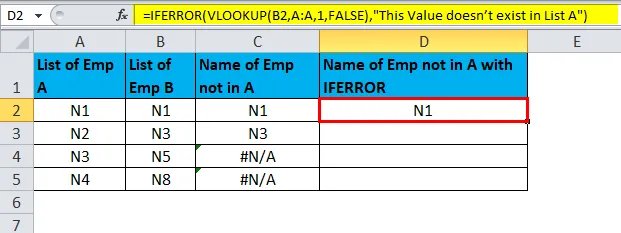
След това ще оставим левия клик и задръжте мишката, за да плъзнете формулата до цялата колона. Това ще копира формулата в останалите редове и ще даде резултати.
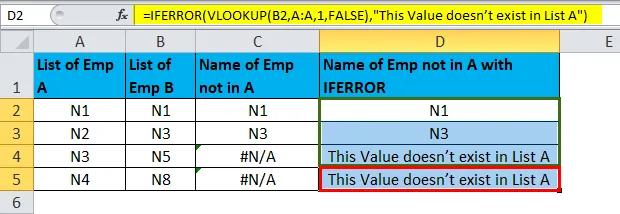
IFERROR в Excel Пример №2 - Работа с # NULL! грешка
Да предположим, че имаме 3 стойности в клетки G2, G3 и G4. Нашата цел е да ги обобщим в клетка G5.
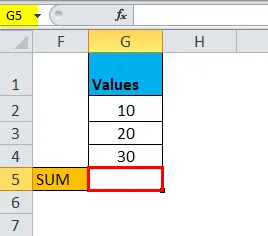
Така че започваме да пишем формулата, използвайки оператора '+', за да добавим числата.
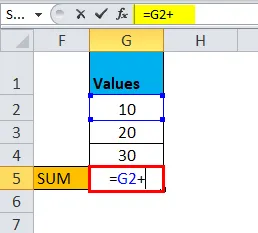
Обикновено правим така:
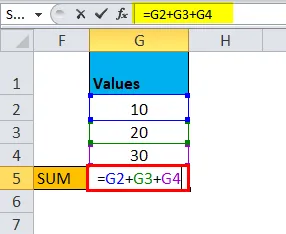
И това дава следния резултат:
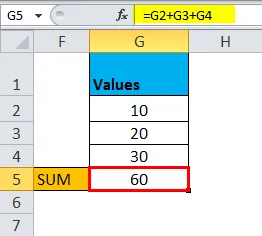
Сега да предположим, че вместо „+“ въведехме интервал или натиснахме всеки друг неправилен клавиш в тази формула.
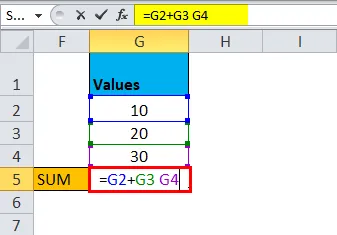
Това ще доведе до грешка.
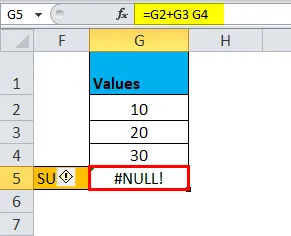
Така че за да поправим тази грешка, можем да използваме функцията IFERROR, като предадем формулата за сумиране в първия аргумент - стойност.

След това ще предадем правилната формула в аргумента value_if_error.

Това е поправената по-горе грешка и дава правилния резултат.
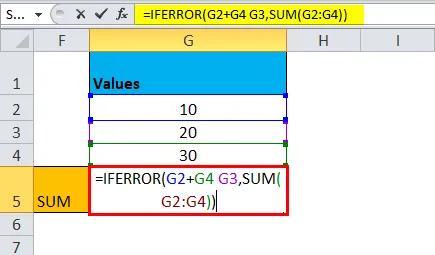
Той ще върне резултата като:
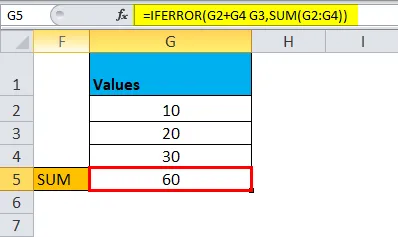
IFERROR в пример на Excel №3
Нека си представим сценарий, за да разберем това по-добре. Да предположим, че сте директор на голяма верига магазини за подаръци с търговски обекти в цялата страна. Месечно получавате отчет, показващ някои основни цифри, свързани с общите продажби, постигнати във всички различни държави, разделен между 5 мениджъри по продажбите, които компанията наема. Вашата работа е да проверите този доклад и след това да го препратите на колегите си в Съвета, за да можете заедно да анализирате данните и да формулирате план за противодействие на провалите или за улавяне на допълнителни възможности.
Ако отваряте един такъв отчет, виждате нещо подобно:
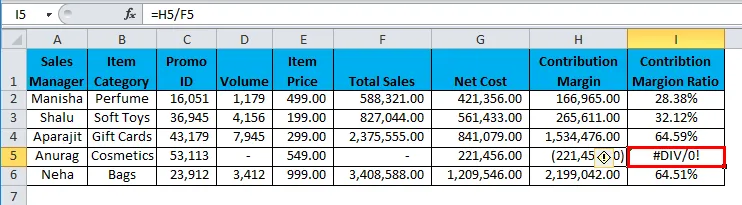
Изглежда ли добре да изпратите този доклад, както е в останалата част на Съвета?
Не бих. # DIV / 0! стърчи като болен палец и за срещи с висок залог е направо неудобно тези визуални рани да бъдат включени в доклада ви в Excel. И така, как човек почиства това? Ето тук функцията IFERROR идва на помощ. Функцията IFERROR ви позволява да замените всички подобни грешки, показани по-горе, с подходяща стойност, израз или функция по ваш избор. В описания по-горе сценарий можете да изберете да оставите клетката черна, като използвате формула IFERROR.
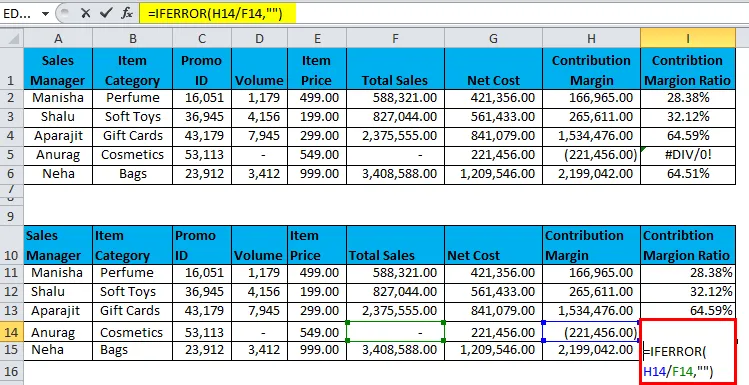
Функцията IFERROR връща резултата като:
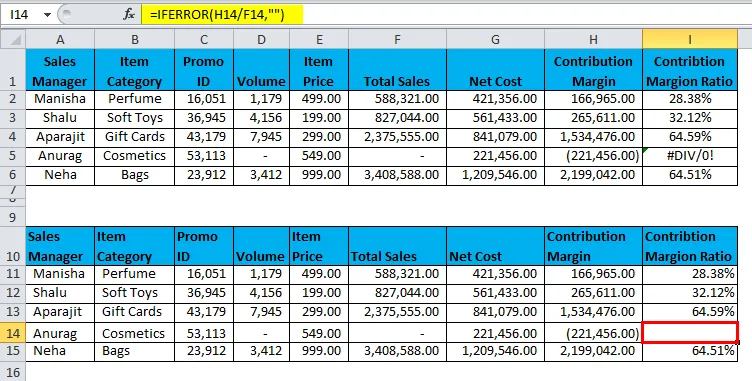
В описания по-горе сценарий използваме функцията IFERROR за справяне с # DIV / 0! грешка. Тази грешка е причинена, когато:
- разделяне на 0 или
- разделяне на клетка, която няма стойност.
Последната колона на тази таблица „Съотношение на маржа на приноса“ разделя маржа на приноса на мениджъра на продажбите на общите му продажби. В горния случай мениджърът по продажби Anurag не направи продажби за този конкретен месец. По този начин в този случай маржът на вноската се дели на 0 и # DIV / 0! възниква грешка. Както е показано в примера по-горе, можем да използваме функцията IFERROR, за да „поправим“ a # DIV / 0! грешка. Това е една от най-често срещаните ситуации, пред които е изправен потребител на excel. Друга често срещана ситуация, при която повечето потребители срещат грешка, е докато използват функцията VLOOKUP, която връща # N / A, когато не може да намери стойността, която търси. Следователно е добра идея да използвате функцията IFERROR в такива случаи, за да подобрите общия вид на доклада.
Сега е вярно, че има други алтернативи на това, но IFERROR е може би най-простият и най-универсалният сред тях. Нека да обсъдим защо IFERROR е най-простата сред всички други алтернативи, които се предлагат в Excel. Ако по някаква причина IFERROR не е достъпен за употреба (и това не е малко вероятно, защото IFERROR беше представен още през 2007 г.!).
В този случай ще трябва да използваме комбинация от други формули, за да постигнем същия резултат, който е не само по-сложен, но и доста тромав за писане.
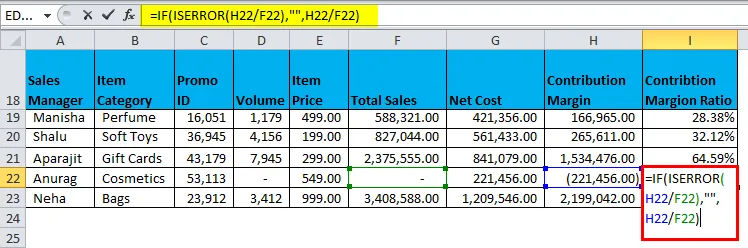
Резултатът е:
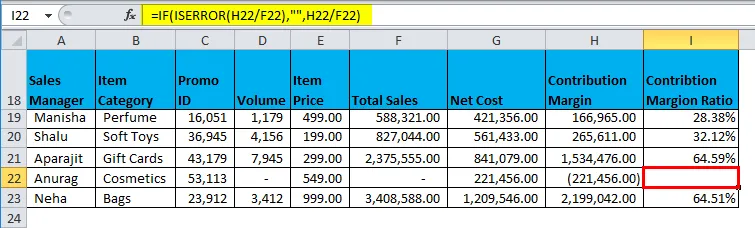
Така че коя формула изглежда по-чиста и по-лесна за писане?
IFERROR не само изглежда по-елегантен, но и предоставя много прост начин за справяне с тези ситуации.
Неща, които трябва да запомните за функцията IFERROR в Excel
- Използвайте IFERROR с други функции, за да покриете случаи, когато функциите могат да върнат грешка. Винаги е най-добре да се отчитат тези изключения.
- IFERROR оценява функция, която приема като аргумент и връща алтернативен резултат в случай на грешка.
- IFERROR замества стойността за всички видове грешки, т.е. ще получите една и съща персонализирана стойност за всички видове грешки.
- Ако искате да покажете алтернативна стойност само за # N / A, помислете дали да използвате функцията IFNA вместо IFERROR.
- IFERROR не е наличен със стари версии на Excel (преди 2007 г.).
Препоръчителни статии
Това е ръководство за IFERROR в Excel. Тук обсъждаме формулата IFERROR в Excel и как да използваме IFERROR функцията в Excel, заедно с примери excel и шаблони за excel за сваляне. Можете също да разгледате тези полезни функции в excel -
- Използване на COMBIN функция в Excel
- Excel VLOOKUP функция
- SUBTOTAL Функция в Excel
- Функция SUM в Excel